Vollbildmodus (Fullscreen)
In diesem Artikel erklären wir Ihnen den Vollbildmodus (Fullscreen)
Kurze Erklärung der Begriffe Vollbildmodus und Fenstermodus:
Im Vollbildmodus nimmt ein Programm auf einer grafischen Benutzeroberfläche den gesamten Bildschirm ein - Steuerelemente werden dabei ausgeblendet. Dieser Modus ist vor allem von Computerspielen bekannt, wird aber auch bei anderen Anwendungen eingesetzt. Das Gegenteil ist typischerweise der Fenstermodus.
Der Interessent hat nunmehr die Möglichkeit beim Abspielen des Rundgangs zwischen dem Fenstermodus und dem Vollbildmodus zu wechseln.
Der Vollbildmodus ermöglicht ihm die Grafiken auf der kompletten Benutzeroberfläche darzustellen, sodass die Ansicht für den Interessent übersichtlicher/größer ist.
1. Spielen Sie den Rundgang ab
Sie können über das Menü direkt den Vollbildmodus auswählen, sodass alle Reiter im Menü automatisch im Vollbildmodus angezeigt werden.
Klicken Sie auf das Menü und anschließend oben rechts auf den Vollbild-Button.
INFO
Sollten Sie den Vollbildmodus deaktivieren wollen, sodass Sie wieder in den Fenstermodus gelangen, nehmen Sie dieselben Schritte vor:
"Menü öffnen" und auf den Vollbild-Button klicken
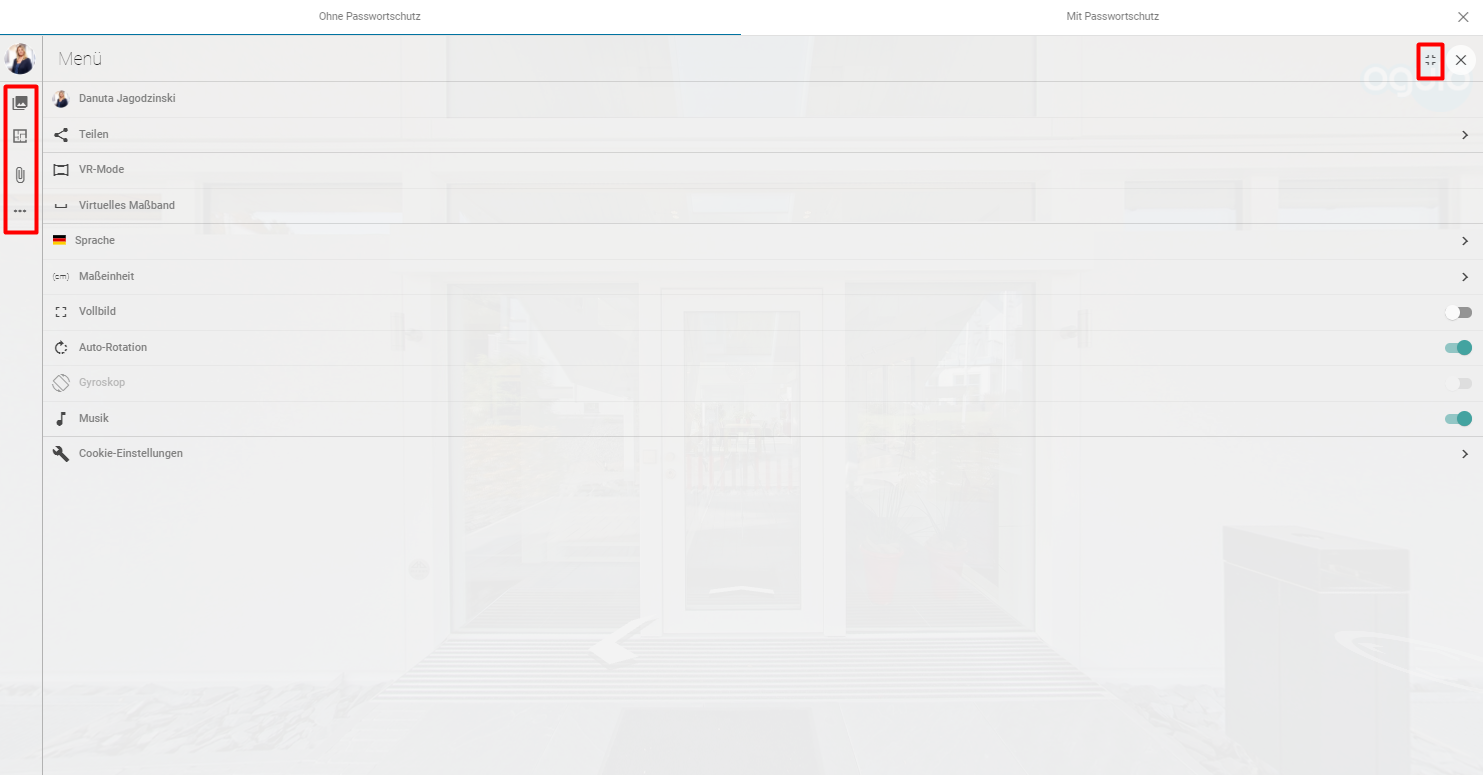
2. Die Vorschaubilder per Vollbild anzeigen lassen
Klicken Sie in dem Menü auf den Reiter mit den Vorschaubildern.
Klicken Sie nun oben rechts auf den Vollbild-Button.
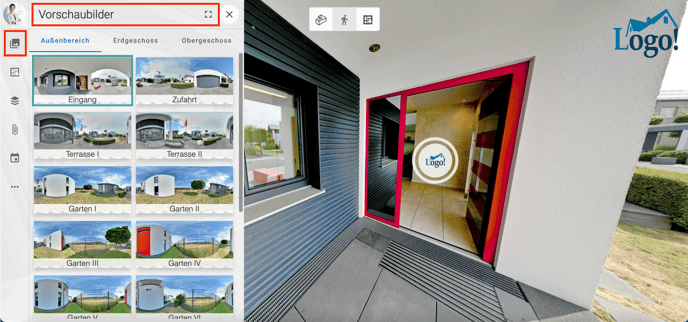
3. Grundriss als Vollbildmodus anzeigen
Klicken Sie im Menü auf den Button "Grundriss", der Fenstermodus zeigt Ihnen den Grundriss zwischen dem Menü und dem Standpunkt an.
Wählen Sie mit der Maus über dem Grundriss, oben rechts, den Vollbildmodus aus.
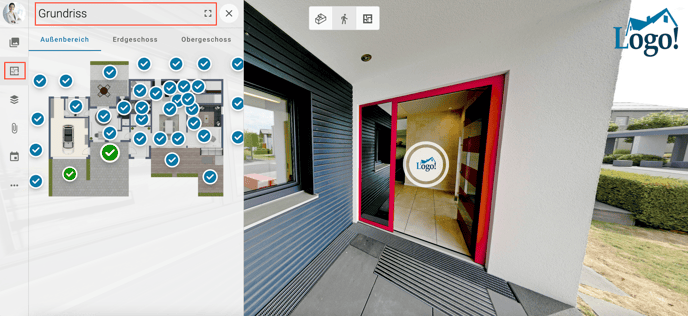
4. GoogleMaps Karte und Exposé im Vollbild anzeigen
Klicken Sie im Menü auf den Button mit der Büroklammer. Ihnen wird nun die Karte und das Exposé angezeigt.
Klicken Sie auf die gewünschten Reiter die Sie anzeigen wollen und oben in dem Fenster auf den Vollbild-Button.
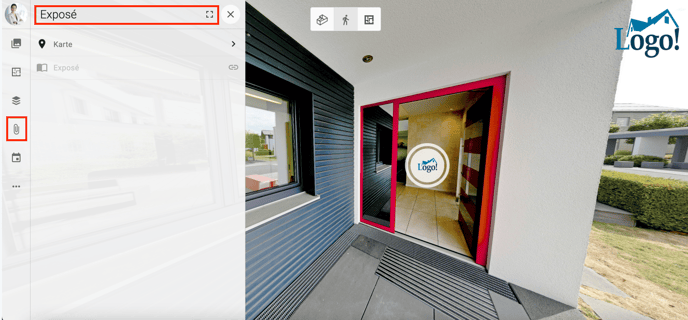
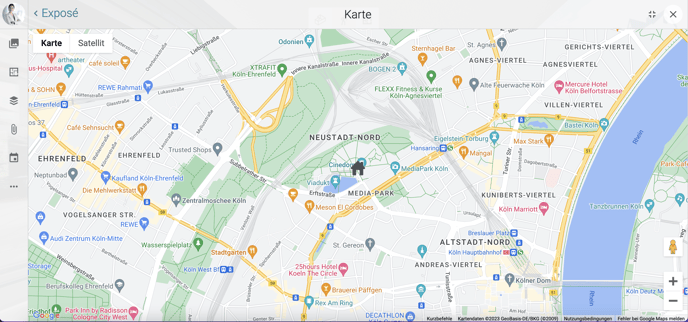
Bevor Sie einen Rundgang zur Vermarktung freigeben und an die Interessenten verschicken, empfiehlt sich immer ein Blick mit dem Tour Viewer in Ihren Rundgang.
Mit dem Tour Viewer bekommen Sie den Rundgang so angezeigt, wie ihn ein Interessent später auch sehen wird. Hierbei können Sie selbst bereits den Vollbildmodus aktivieren, um zu schauen wie der Vollbildmodus wirkt.
Sollten Sie Hilfe bei den Schritten des Tour-Viewers benötigen, haben wir den passenden Artikel für Sie verfasst.
Zu dem Artikel gelangen Sie, indem Sie hier klicken.
War diese Antwort hilfreich für Sie?